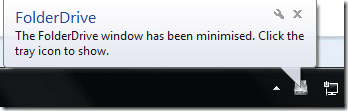Как отключить Защитник Microsoft Windows и нужно ли это делать
Искусственный интеллект поможет тебе заработать!
Внутренний компонент Microsoft для защиты от вредоносных программ, Защитник Windows (ранее Microsoft Security Essentials), прошел долгий путь. Было время, когда люди смеялись над ним, специалисты по безопасности уделяли ему мало внимания, а пользователи проклинали его. Теперь всем нравится Защитник Windows. Но если вы все же хотите отключить Microsoft Defender в Windows 10, мы покажем вам, как это сделать.
Программы для Windows, мобильные приложения, игры - ВСЁ БЕСПЛАТНО, в нашем закрытом телеграмм канале - Подписывайтесь:)

В ноябрьском обновлении Windows 10 Microsoft добавила антивирусную программу «Защитник Windows» в расширенную защиту от угроз Microsoft Defender для повышения встроенной безопасности в Windows 10 и более поздних версиях. Однако более важный вопрос заключается в том, почему вы хотите отключить Защитника Windows на компьютере с Windows 10? Вы действительно должны это сделать?
Давай начнем.
1. Отключите Защитник Windows в Windows 10.
Нет необходимости полностью отключать Защитник Windows только потому, что вы хотите установить приложение или внести некоторые системные изменения. Вы можете просто отключить компонент защиты в реальном времени в Защитнике Windows и продолжить выполнение поставленной задачи. Нажмите клавишу Windows + I, чтобы открыть «Настройки» и выполнить поиск «Защита от вирусов и угроз».

Нажмите «Управление настройками» в разделе «Настройки защиты от вирусов и угроз».
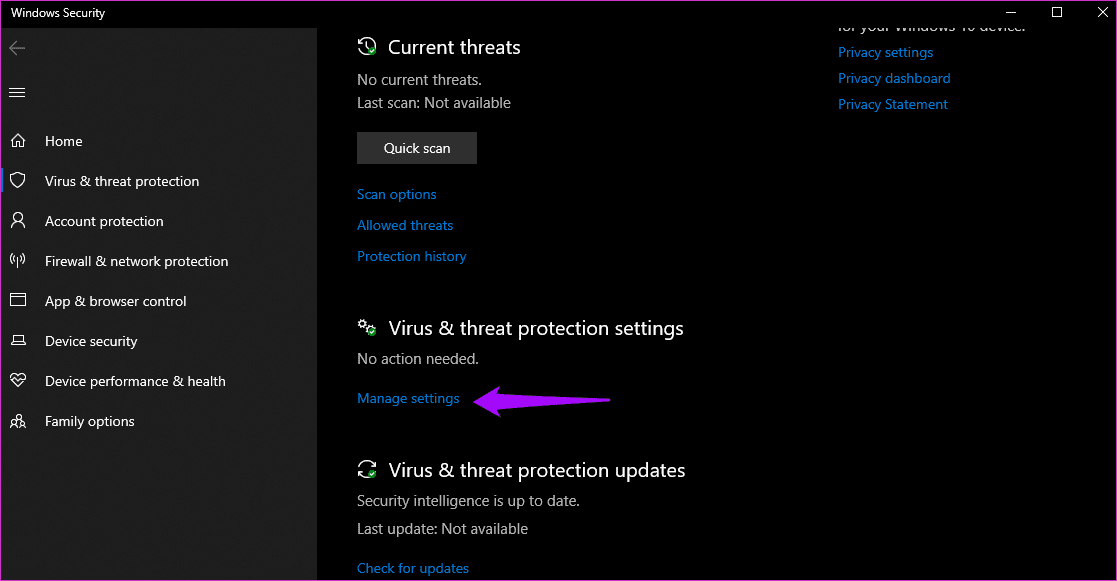
Теперь вы можете отключить защиту в реальном времени здесь.
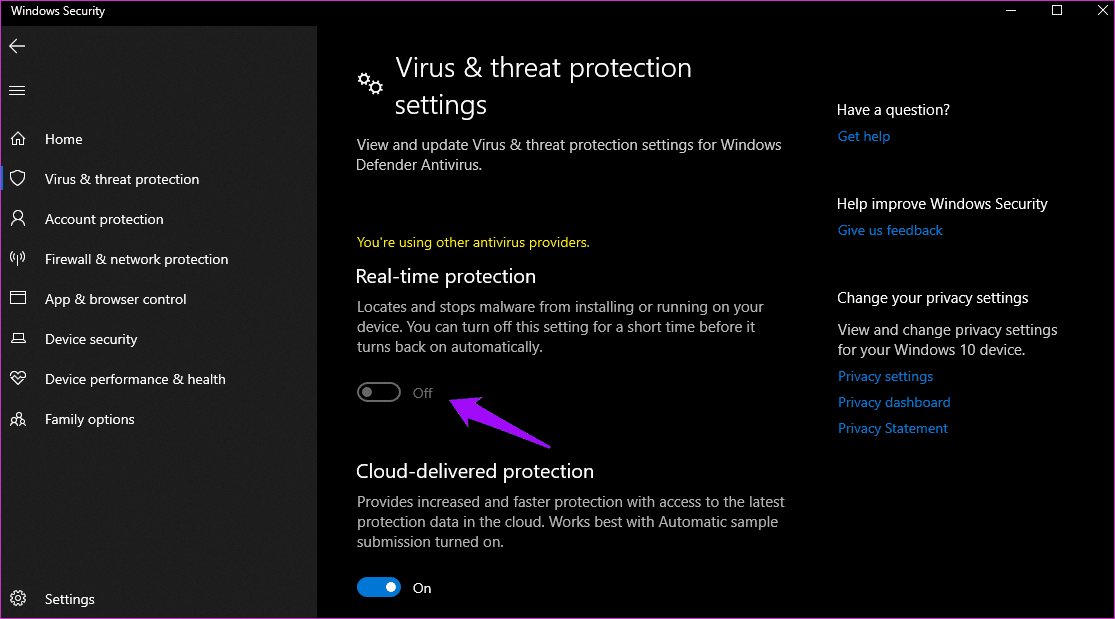
Таким образом, вам не нужно полностью отключать и удалять Защитник Windows. Если вы все еще хотите это сделать, продолжайте читать.
2. Запустите Защитник Windows с антивирусом
Microsoft проявила большой характер, когда обновила Защитник Windows, чтобы он работал вместе с другими антивирусными приложениями. Это было невозможно в более ранних версиях Windows, но возможно в Windows 10.
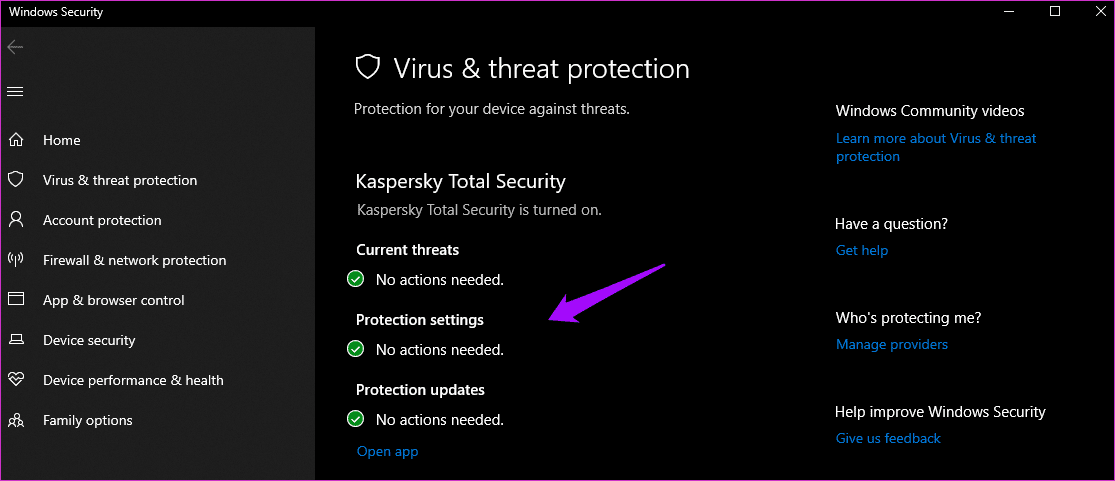
На моем компьютере запущен Касперский, но также включен Защитник Windows. У меня просто не работает защита в реальном времени. Это позволяет мне запускать периодические проверки с помощью Защитника Windows и при этом использовать другое антивирусное приложение. Я получаю лучшее из обоих миров.

3. Отключите Защитник Windows в Windows 10 с помощью редактора групповой политики.
Давайте сделаем это, если вы уже определились и нашли подходящую замену антивирусу для защиты вашего компьютера.
Windows 10 Pro поставляется с редактором групповой политики, который мы будем использовать для отключения Защитника Windows. Но сначала вам нужно отключить защиту от несанкционированного доступа. Пользователям Windows Home следует перейти к следующему пункту.
Перейдите в «Настройки»> «Защита от вирусов и угроз»> «Управление настройками» и немного прокрутите, чтобы найти параметр «Защита от несанкционированного доступа». Выключите его.

Ищи Редактор групповой политики в поиске Windows и откройте его.
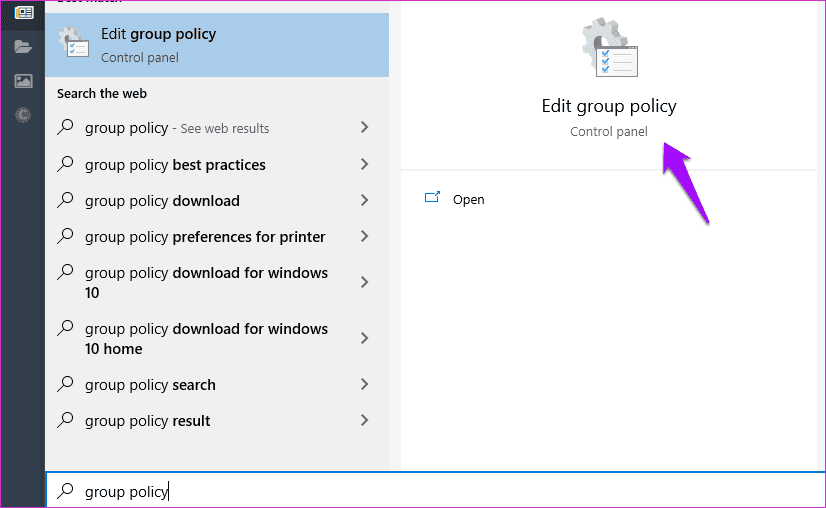
Перейдите к указанному ниже пути.
Конфигурация компьютера > Административные шаблоны > Компоненты Windows > Антивирусная программа “Защитник Windows”
Дважды щелкните папку «Отключить антивирусную программу «Защитник Windows»» на крайней левой панели, чтобы открыть ее.

Нажмите «Включено», нажмите «Применить» и «ОК», чтобы отключить Защитник Windows. Да, включить, а не отключить. Это потому, что в имени файла четко указано «Отключить антивирусную программу «Защитник Windows».
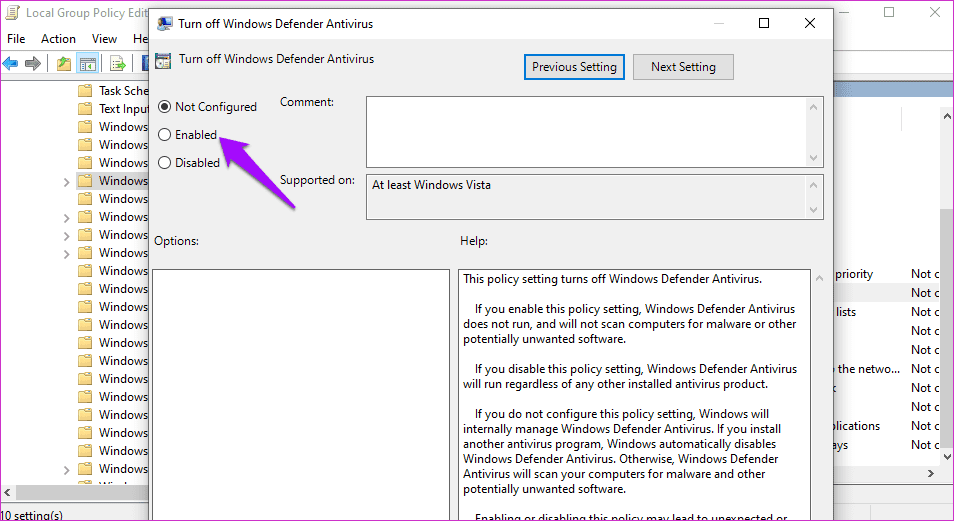
Вы все еще можете видеть значок щита на панели задач, но это не означает, что Защитник Windows активен. Тот же значок также представляет приложение безопасности Windows.
4. Отключите Защитник Windows в Windows 10 с помощью редактора реестра.
Это для пользователей Windows Home, в системе которых нет GPE. Каждая версия Windows поставляется с редактором реестра. Найдите такой же в меню «Пуск» и откройте его.
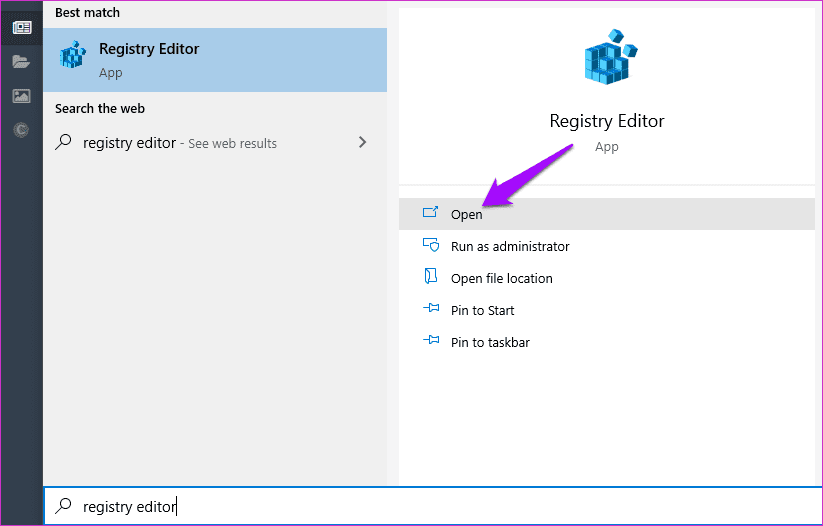
Отключить защиту от несанкционированного доступа. См. пункт 3 выше о том, как это сделать. Перейдите к указанному ниже пути реестра. Вы также можете скопировать и вставить его в поле адреса и нажать Enter.
HKEY_LOCAL_MACHINE\ПРОГРАММНОЕ ОБЕСПЕЧЕНИЕ\Политики\Майкрософт\Защитник Windows
Щелкните правой кнопкой мыши папку Защитника Windows на левой боковой панели и выберите значение DWORD (32-разрядное), чтобы создать новую запись. Назовите его DisableAntiSpyware.

Дважды щелкните только что созданный файл DWORD и измените данные шестнадцатеричного значения на 1 с 0.

Сохраните все и перезагрузите компьютер, чтобы завершить процесс.
Стоит ли отключать Защитник Windows
Да и нет. Это не совсем ответ, но позвольте мне объяснить.
Зачем использовать Защитник Windows
Защитник Windows превратился в надежное антивирусное приложение. Это не только защитит вас от вирусов, но и атаки нулевого дня и программ-вымогателей.
Это предотвратит критические изменения ваших системных файлов и поможет восстановить данные в случае успешной атаки программы-вымогателя. Как отмечалось ранее, Защитник теперь предлагает защиту в режиме реального времени и работает в фоновом режиме, работает довольно быстро и хорошо работает со сторонними антивирусными приложениями. Это подводит меня к следующему пункту.
Вредоносное ПО. Это совсем другая история, и независимо от того, какое антивирусное приложение вы используете, вам нужны Malwarebytes для борьбы с вредоносными программами. Я рекомендую комбинацию Defender и Malwarebytes (платная версия), чтобы обеспечить наилучшую защиту на вашем компьютере с Windows 10.
Почему бы не использовать Защитник Windows
Некоторые продвинутые антивирусные приложения, такие как Kaspersky, имеют дополнительные функции, которых нет в традиционных антивирусных приложениях, таких как Defender. Kaspersky поставляется с VPN (за дополнительную плату), которая дополнительно поможет защитить вас, маскируя вашу личность и шифруя ваше интернет-соединение.
Он также предлагает менеджер паролей для хранения важных паролей. Тем не менее, сторонние менеджеры паролей намного лучше и более рекомендуются. Тогда есть родительский контроль, если у вас есть дети в доме. Это поможет защитить ваших детей от контента для взрослых, такого как порно, насилие, насилие и многое другое.
Вердикт
Вот мое мнение. AV Test дал Полные оценки Защитника Windows в защите и удобстве использования и лишь немногим меньше в производительности. Защитник Windows работает наравне с некоторыми из лучших антивирусных приложений. Он получает 100% рейтинг в декабрь 2019 г. что немного лучше, чем в среднем по отрасли.

Вам по-прежнему нужны Malwarebytes независимо от того, какое антивирусное приложение вы используете. Платить за двоих, когда Защитник Windows бесплатен, не имеет смысла. Что касается дополнительных функций, таких как менеджер паролей и VPN, они уже стоят дороже даже с такими антивирусными продуктами, как Касперский. Я рекомендую Dashlane, который предлагает оба из них по цене одного.
Защитить невинных
Вы можете отключить Защитник Windows или отключить его, но не должны. Вот краткая версия для тех, кто просмотрел статью. Используйте Defender с Malwarebytes, и все будет хорошо. Вам нужны дополнительные функции, есть специальные приложения, которые намного лучше, чем те, что поставляются в комплекте с лучшими антивирусными приложениями.
Защитник Windows превратился в грозного противника, и результаты показывают, что он становится только лучше.
Далее: Антивирус Защитника Windows пришел на смену Microsoft Security Essentials. Тем не менее, это больше, чем замена, и вы должны полностью прочитать следующий пост, чтобы узнать, почему Защитник Windows так важен.
Программы для Windows, мобильные приложения, игры - ВСЁ БЕСПЛАТНО, в нашем закрытом телеграмм канале - Подписывайтесь:)